
Contents
애플워치
요즘 애플워치 7 이 나오면서 여러가지 많은 성능과 기능들이 업그레이드가 되었는데요. 애플워치의 건강 기능 뿐만 아니라 이제 애플워치로 여러가지 기능을 할 수 있다는 사실도 알고 계셨나요? 애플워치로 인스타그램도 할 수 있으며 애플워치로 유튜브도 할 수 있도록 되어 있답니다. 애플워치로 인스타그램 하는 방법도 정말 쉽게 할 수 있는 방법인데 애플워치 유튜브 하는 방법도 정말 쉽게 설정을 할 수 있답니다. 그렇다면 애플워치 유튜브 시청 어떻게 할 수 있는지 저와 같이 한번 살펴볼까요?
핵 꿀 Tip – 애플워치에서 인스타그램하기 << 알고가보세요!!!
애플워치 유튜브
공식적인 구글에서 제작한 어플은 아닌데요. 최근에 한 개발자가 애플워치에서도 유튜브 시청을 할 수 있는 어플리케이션을 개발을 했답니다. 구글에서 직접 개발한 어플리케이션이 아니라 개인이 개발해서 어느정도 오류가 좀 있다는 점은 약간 아쉬운 점으로 남습니다. 하지만 애플워치에서 단독으로 유튜브를 볼 수 있기 떄문에 이용할 수 있다는 것 자체만으로도 많은 도움이 되지 않을까 싶은데요! 애플워치 유튜브 어떻게 사용할 수 있는지 저와 같이 한번 살펴보겠습니다.
애플워치 유튜브 사용 방법
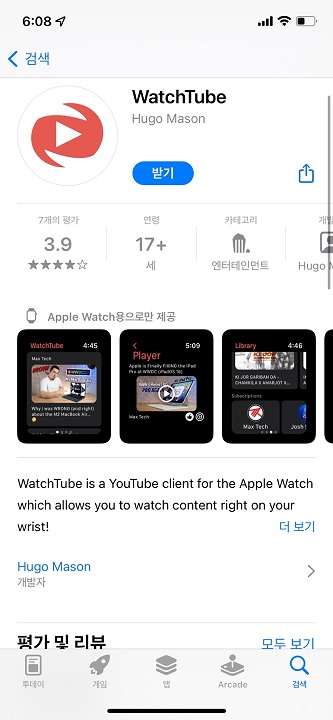
애플워치 화면에서 앱스토어 아이콘을 클릭해주세요. 그리고 앱 검색을 watchtube 를 검색해주시면 됩니다. 검색을 하게되면 하나의 창이 나오게 되는데요. 어플리케이션을 받아주시면 준비는 끝났답니다. 어플리케이션 설치가 완료되면 위의 화면처럼 영상리스트가 나오면서 영상을 선택하면 화면 가운데 재생버튼이 나오며 좋아요 및 설정 아이콘이 나오게 된답니다.

좋아요 도 눌러줄수도 있고 설정 버튼 통해 영상과 관련된 자막, 댓글 확인 등도 가능하도록 되어 있답니다.
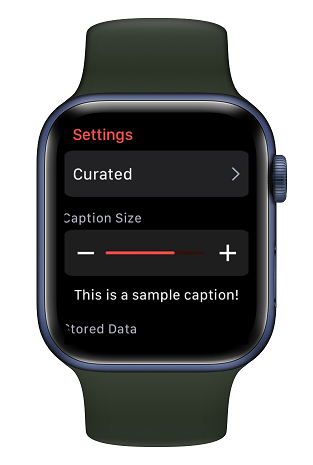
이렇게 영상을 보게 되면 에어팟 없이도 애플워치 단독으로 소시를 들을 수 있도록 되어 있는데요. 에어팟을 연결해서 들을 수도 있답니다. 애플워치 무음모드 설정이 되어있으면 소리가 나오지 않는다고 하니 소리를 듣고 싶으시다면 무음모드를 반드시 해제를 해주셔야 한다는점! 잊지마세요!!

화면을 빠르게 두번 터치해 화면을 꽉채울 수 있고, 비율에 맞게 화면사이즈를 조절할 수 있습니다. 그리고 애플워치 오른쪽 크라운버튼을 돌려 음량을 조절할 수도 있답니다. 영상 재생 중 화면 하단을 터치해 크라운을 돌리면 영상을 앞이나 뒤로도 돌릴 수 있다는 점! 크라운을 통해 손쉽게 조작을 할 수 있도록 해놓은 점도 좋은 기능인 것 같습니다.
애플워치 유튜브 뮤직
애플워치 유튜브 뮤직 같은 경우에는 음악재생 어플이라고 보시면되는데 이같은 경우에는 애플워치도 지원이 되기 때문에 애플워치 유튜브 뮤직 사용은 모두 어렵지 않게 사용을 할 수 있도록 되어 있답니다. 애플워치 유튜브 뮤직은 운동을 할 때 사용하기 딱 좋답니다. 아이폰을 주머니에 넣고 운동을 하기에는 너무 무겁고 그리고 운동복에서 계속 빠져나오기 때문이죠. 아이폰은 다른곳에 던져두고!! 애플워치로 편하게 운동을 할 수 있답니다.
애플워치 유튜브 뮤직 설정 방법
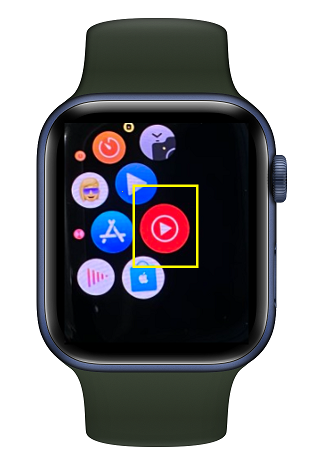
애플워치와 동기화된 아이폰에 유튜브 뮤직을 설치해주세요. 그렇게만 해주면 애플워치에도 유튜브 뮤직 아이콘이 생성된 것을 보실 수 있으며 아이폰 설정에 따라 따라가기때문에 아이폰에서 설정을 모두 해주시면 애플워치에도 자동으로 유튜브 뮤직을 자유롭게 사용할 수 있답니다.
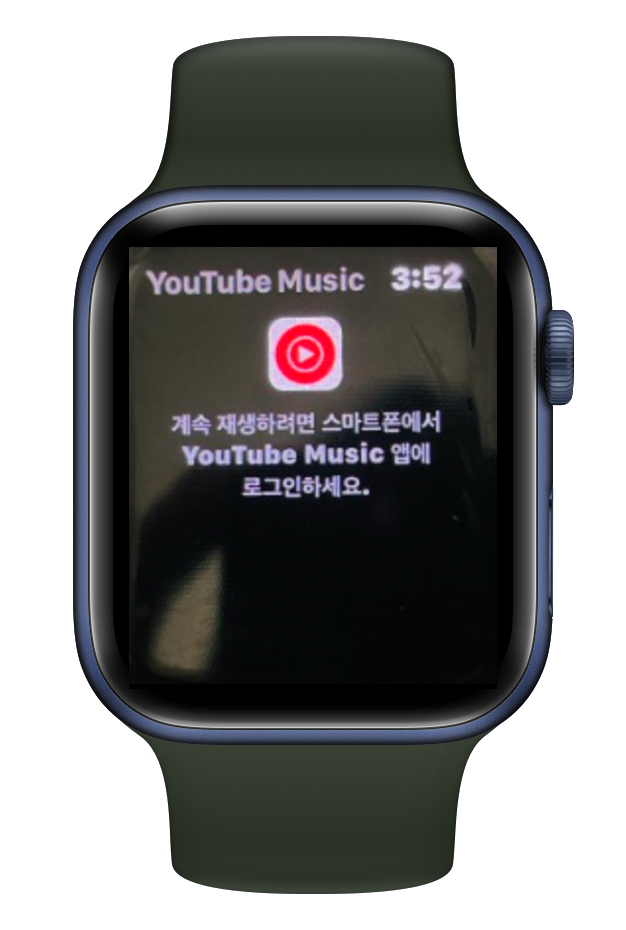
하지만 유튜브 뮤직 같은 경우에는 셀룰러 및 와이파이 모델 모두 단독으로 사용할 수가 없답니다. 노래를 듣기 위해서는 항상 연동되어 있는 아이폰이 근처에 있어야 한다는 점 인데요. 헬스장에서 런닝머신을 할때 사용하기 딱 좋은 환경이 될 것 같아요. 무거운 핸드폰은 다른곳에 놔두고 애플워치로 심박수 제어가며 노래도 듣고! 정말 좋은 것 같습니다. ㅎㅎ
애플워치 유튜브 오류 해결 방법
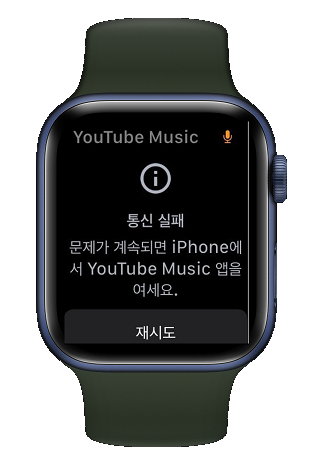
위와 같은 화면이 나올때에 해결 방법에 대해서 알려드립니다. 먼저 어플을 삭제해주세요. 그리고 다시 다운 받은 후 핸드폰 어플보다 애플워치 에서 유튜브 뮤직 어플을 먼저 실행시켜주세요. -> 애플워치 화면 로그인 하라는 화면이 나오면 핸드폰에서 유튜브 뮤직을 실행해 로그인해주세요. 이렇게 하면 오류 문제 해결 된답니다.
끝내며
오늘은 애플워치 유튜브 보는 방법, 유튜브 뮤직 설정 방법에 대해서 알려드렸는데요. 이제는 아이폰이 없더라도 애플워치만으로도 노래도 듣고, 영상도 보고 모두 다 할 수 있게 되었답니다. 운동을 할 때 또는 아이폰을 사용하기 힘든 환경일 때 애플워치로 영상도 보고 음악도 듣고 할 수 있다니 너무 편리해진 세상이 된 것 같습니다. 위에 알려드린 방법대로 설정을 하셔서 이용해보시길 바랍니다!!! 감사합니다.